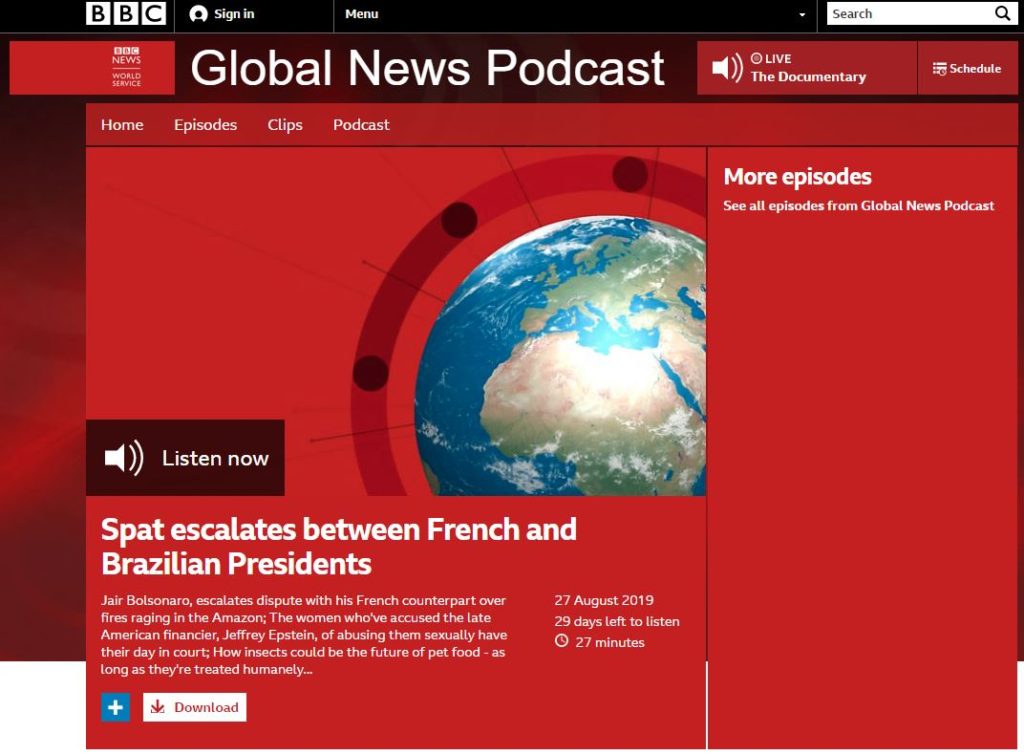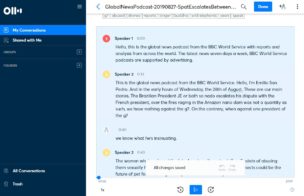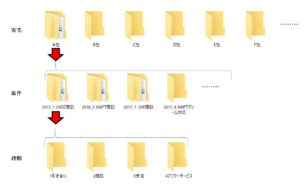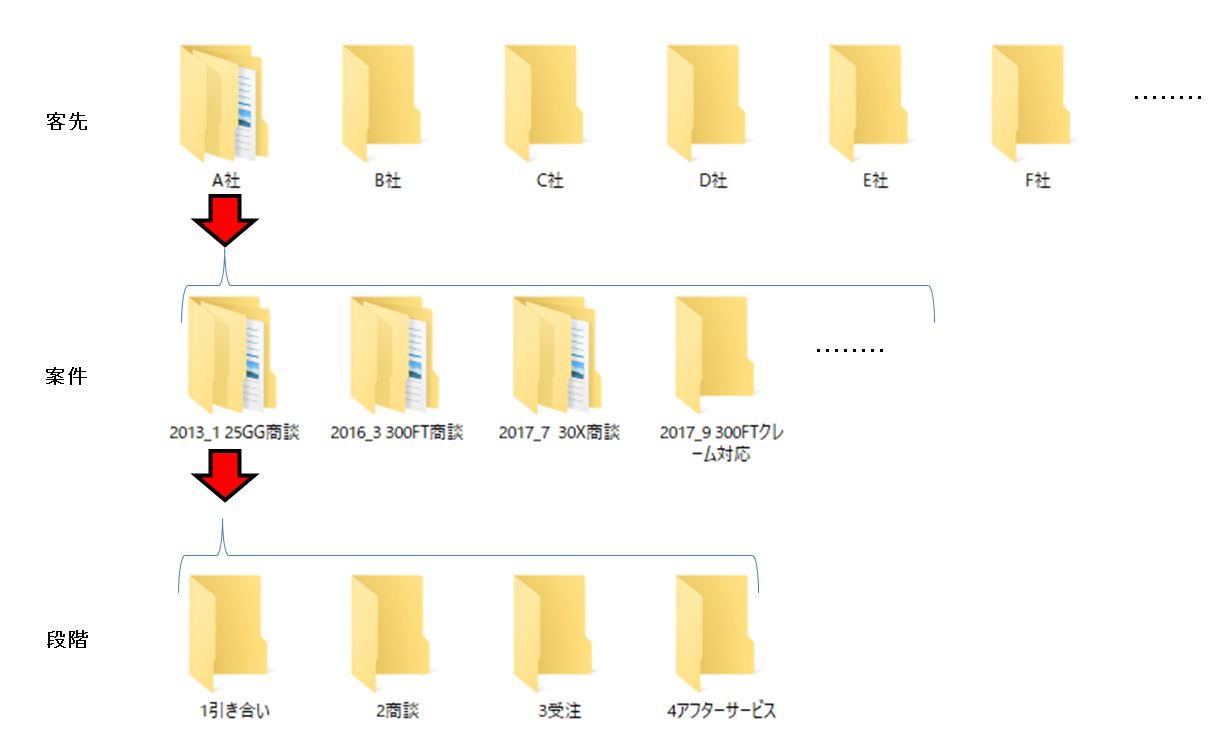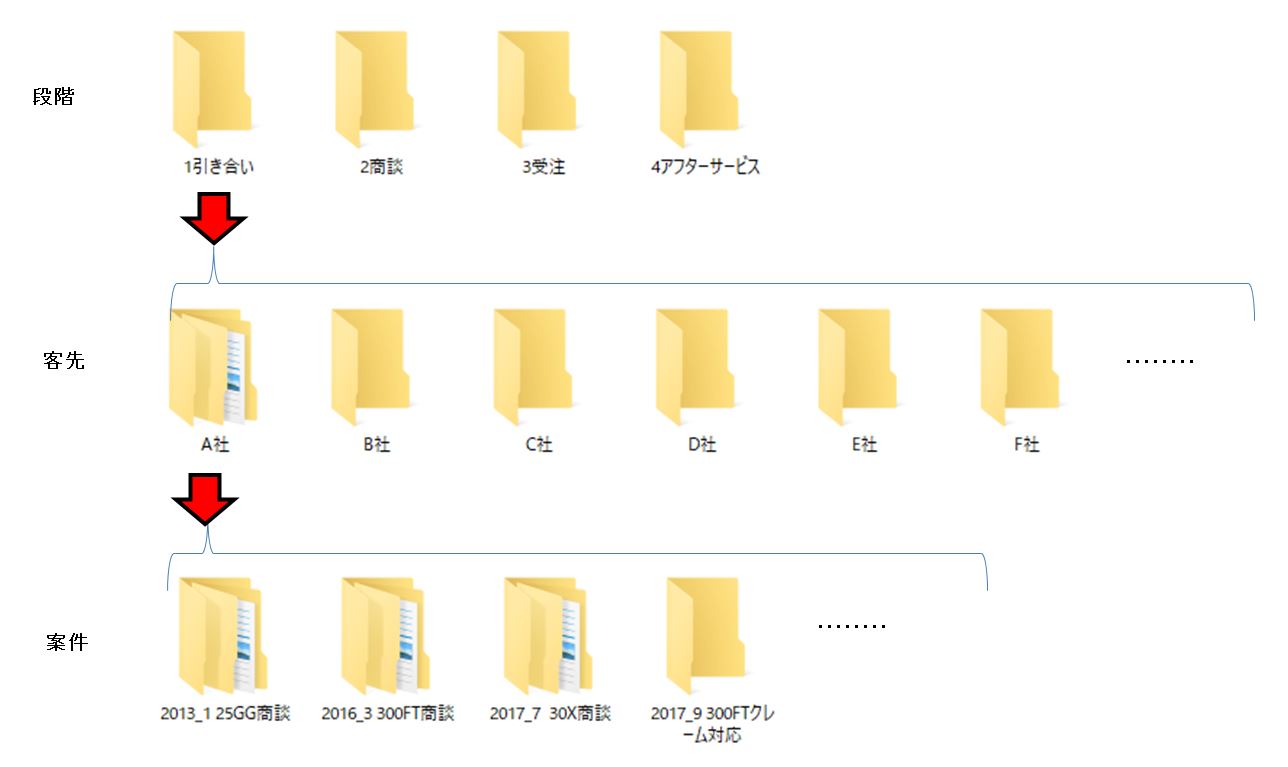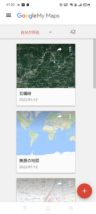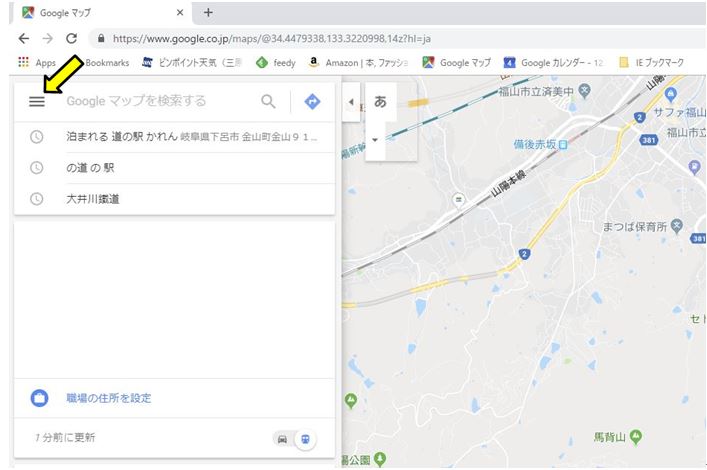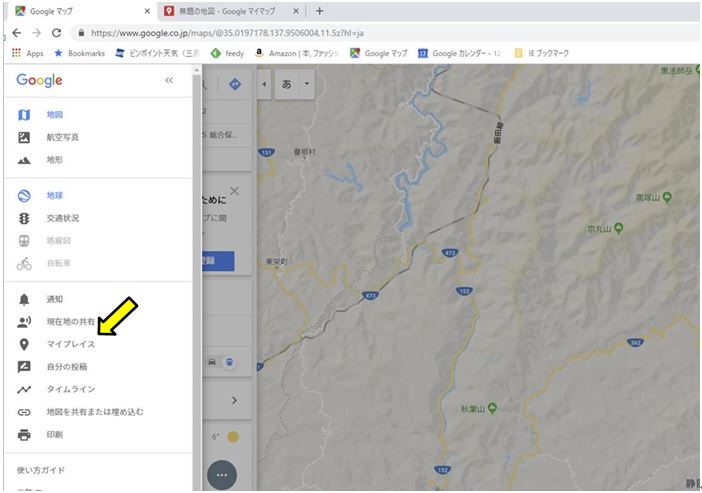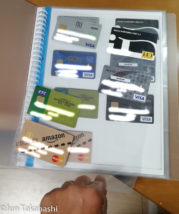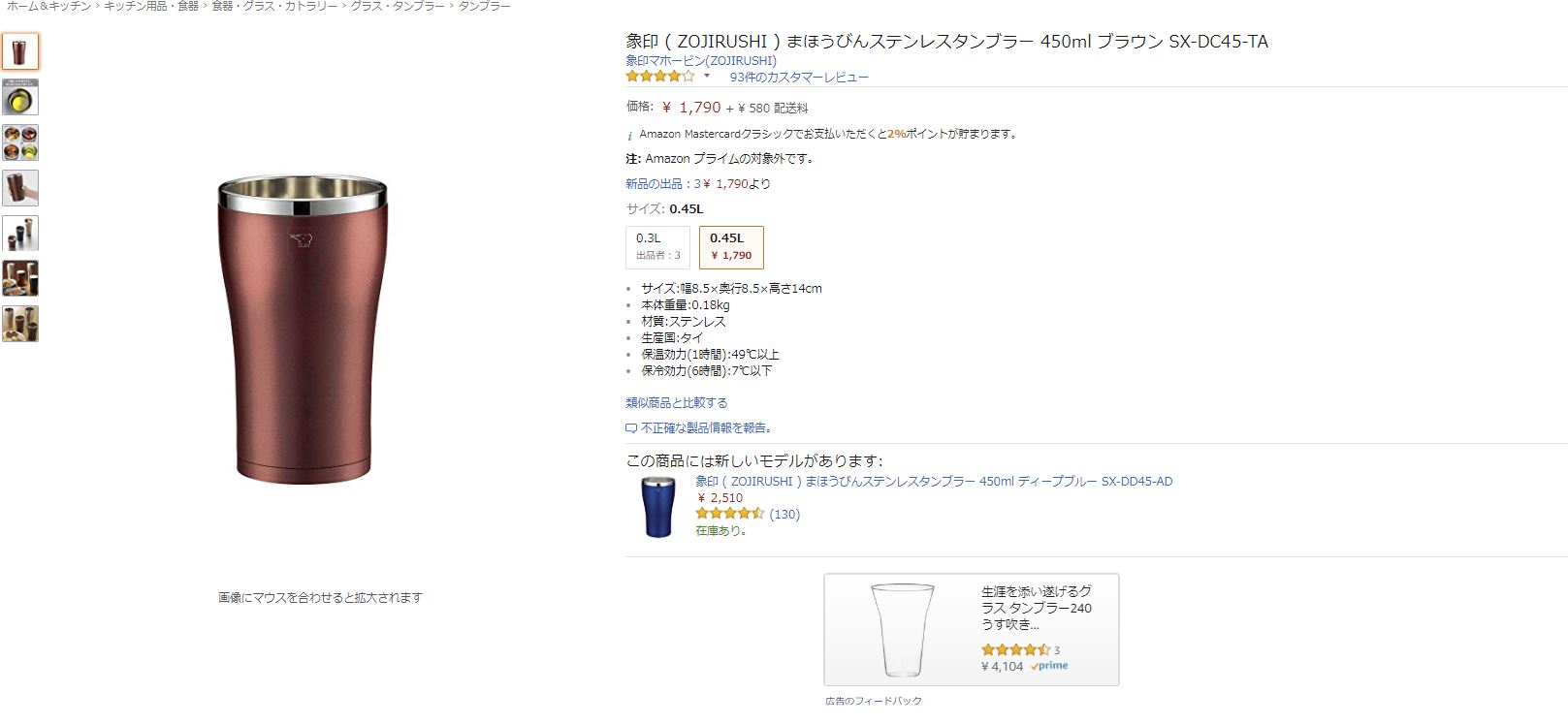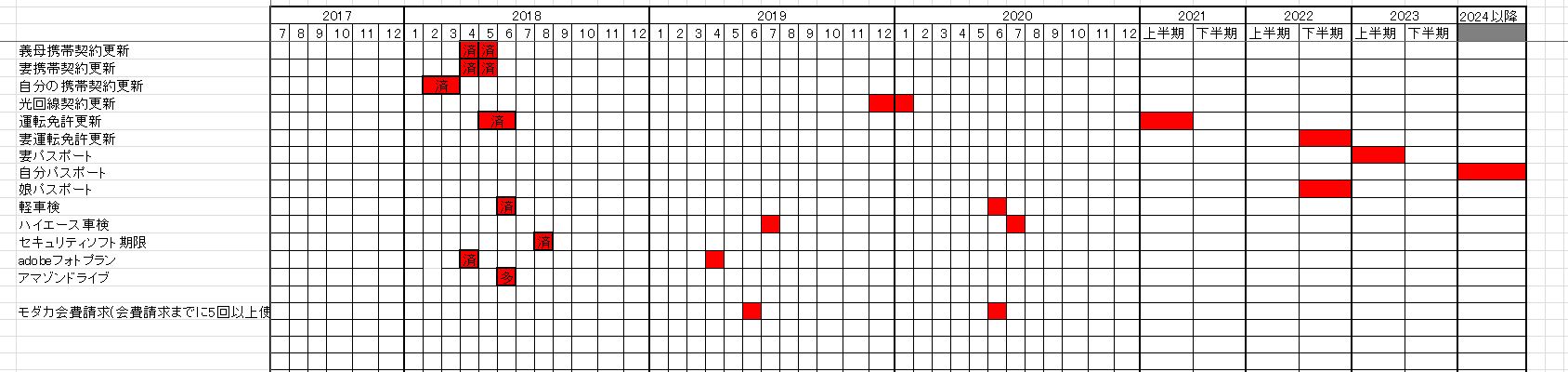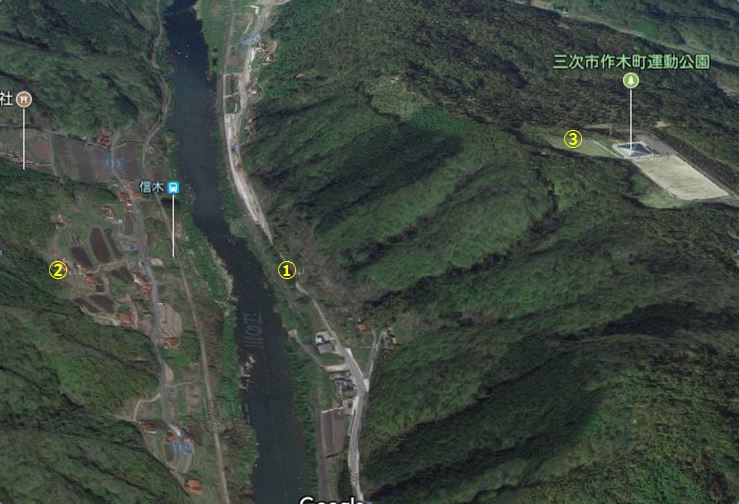スケジュール管理の王道はグーグルカレンダー
昔はスケジュールは全て紙の手帳に書いていました。しかし、市販の手帳ですと翌年の手帳が手に入るのが年末近くになってから。そうなると、例えば3月に来年の8月の予定を記入する、といったことができません。仕方ないのでわたしはエクセルを使ってスケジュール帳を自作し、ルーズリーフに印刷して使っていました。これなら自分で印刷すれば来年、再来年のスケジュール帳を持ち歩くことも可能です。
その後、PCベースのスケジュール帳アプリも登場しましたが、毎回PCを立ち上げてスケジュールを記入するというのはどうにも使い勝手が悪くて食指が動きませんでした。
がしかし、10年ほど年前からはグーグルカレンダー がスマホでもPCでも使えて同期もしてくれるという便利な時代となり、わたしも2012年からスケジュール管理にはグーグルカレンダーを利用しています。
ここで問題が…
わたしが知らないだけなのかもしれませんが、グーグルカレンダーには来年、再来年といったスパンの予定を俯瞰する機能が無いように思われます。(などと書いているそばから機能が追加になっていそうですが…)
わたしの場合、これに相当する予定は、免許証の更新 、携帯電話の契約解除が可能な月 、車検 、そしてパスポートの更新日 などです。
いや、もちろん免許証の更新日は免許証を見れば良いし、携帯電話の解約解除可能月は、キャリアのホームページを見ればわかります。しかし、こうして複数の重要な予定を一手間掛けないと分からない 状態にしているとついついチェックがおろそかになり、結果的に忘れてしまうことに繋がります。
そうでなくても、宙ぶらりんの状態のままでは要らぬストレスがかかる ことになり、面白くありません。
なるべく汎用性のある形で保存したい
何しろ数年先の予定ですから、数年後にも確実に認識できなくてはなりません。そうなると、あまり斬新な方法には頼れません。
確実性という意味で何が一番良いかというと、やはり紙に書いておくことでしょう。がしかし、整理の悪いわたしは間違いなく紛失します。
それに次いで汎用性のある方法といえば、テキストファイル でしょうが、さすがにテキストファイルは辛い。
そこで、PCソフトでは一番汎用性が高いと思われるエクセルを使うことにしました。
エクセルを使ってスケジュールをプロットする
紛失が怖いので、紙に書くレベルの情報をエクセルシートに記入して使っています。
こんな感じで…。もったい付けた割には大したことありませんね。
でも、スパンの長い予定がどのように分布し、どれをやり残しているのかが一目でわかる 、というのが重要なのです。一目で分かれば、一瞬で不安が解消 します。
続きを読む